简易图片编辑器演示
学会使用Photoscape进行简单的图片处理和编辑
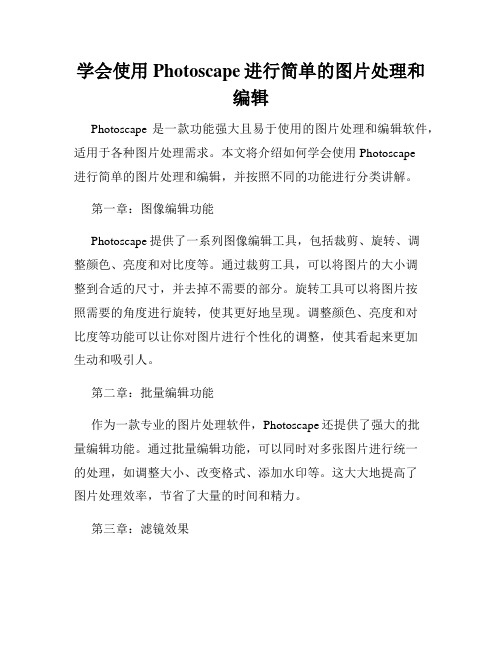
学会使用Photoscape进行简单的图片处理和编辑Photoscape是一款功能强大且易于使用的图片处理和编辑软件,适用于各种图片处理需求。
本文将介绍如何学会使用Photoscape进行简单的图片处理和编辑,并按照不同的功能进行分类讲解。
第一章:图像编辑功能Photoscape提供了一系列图像编辑工具,包括裁剪、旋转、调整颜色、亮度和对比度等。
通过裁剪工具,可以将图片的大小调整到合适的尺寸,并去掉不需要的部分。
旋转工具可以将图片按照需要的角度进行旋转,使其更好地呈现。
调整颜色、亮度和对比度等功能可以让你对图片进行个性化的调整,使其看起来更加生动和吸引人。
第二章:批量编辑功能作为一款专业的图片处理软件,Photoscape还提供了强大的批量编辑功能。
通过批量编辑功能,可以同时对多张图片进行统一的处理,如调整大小、改变格式、添加水印等。
这大大地提高了图片处理效率,节省了大量的时间和精力。
第三章:滤镜效果Photoscape内置了大量的滤镜效果,可以让你的图片呈现出不同的风格和效果。
比如,通过添加黑白滤镜,可以使图片看起来更加复古和艺术感;通过添加模糊滤镜,可以突出图片的主题,并创造出独特的视觉效果。
此外,Photoscape还提供了一系列特殊效果的滤镜,如波浪、漩涡、油画等,可以让你的图片更加生动和有趣。
第四章:修饰工具Photoscape还提供了一些修饰工具,如马赛克、红眼修复、光影等。
通过使用马赛克工具,可以对图片中的某些部分进行遮盖,保护隐私或制造神秘感。
红眼修复工具可以轻松修复图片中人物眼睛的红色反光问题。
通过调整光影工具,可以改变图片的明暗程度,使其更加生动和立体。
第五章:文字和贴图添加除了基本的编辑功能外,Photoscape还提供了添加文字和贴图的高级功能。
通过添加文字,可以对图片进行注释和说明,使其更加具有信息性和表达力。
贴图功能可以让你在图片上添加各种图案、图标和表情,增加趣味性和吸引力。
使用ACDsee10图片浏览和编辑器处理照片
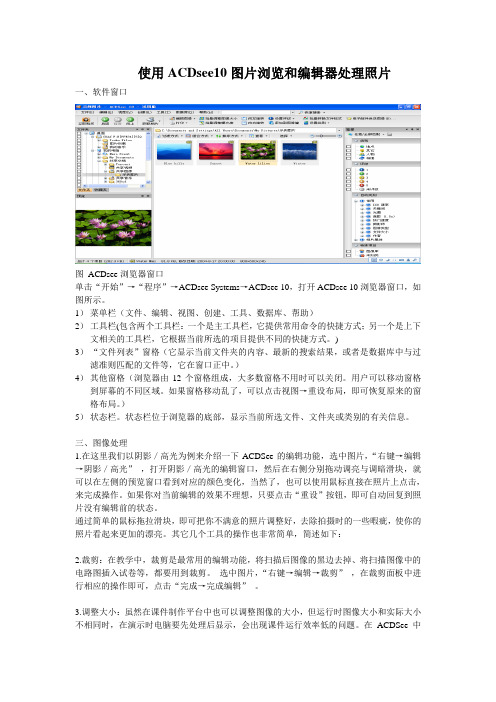
使用ACDsee10图片浏览和编辑器处理照片一、软件窗口图ACDsee浏览器窗口单击“开始”→“程序”→ACDsee Systems→ACDsee 10,打开ACDsee 10浏览器窗口,如图所示。
1)菜单栏(文件、编辑、视图、创建、工具、数据库、帮助)2)工具栏(包含两个工具栏:一个是主工具栏,它提供常用命令的快捷方式;另一个是上下文相关的工具栏,它根据当前所选的项目提供不同的快捷方式。
)3)“文件列表”窗格(它显示当前文件夹的内容、最新的搜索结果,或者是数据库中与过滤准则匹配的文件等,它在窗口正中。
)4)其他窗格(浏览器由12个窗格组成,大多数窗格不用时可以关闭。
用户可以移动窗格到屏幕的不同区域。
如果窗格移动乱了,可以点击视图→重设布局,即可恢复原来的窗格布局。
)5)状态栏。
状态栏位于浏览器的底部,显示当前所选文件、文件夹或类别的有关信息。
三、图像处理1.在这里我们以阴影/高光为例来介绍一下ACDSee的编辑功能,选中图片,“右键→编辑→阴影/高光”,打开阴影/高光的编辑窗口,然后在右侧分别拖动调亮与调暗滑块,就可以在左侧的预览窗口看到对应的颜色变化,当然了,也可以使用鼠标直接在照片上点击,来完成操作。
如果你对当前编辑的效果不理想,只要点击“重设”按钮,即可自动回复到照片没有编辑前的状态。
通过简单的鼠标拖拉滑块,即可把你不满意的照片调整好,去除拍摄时的一些暇疵,使你的照片看起来更加的漂亮。
其它几个工具的操作也非常简单,简述如下:2.裁剪:在教学中,裁剪是最常用的编辑功能,将扫描后图像的黑边去掉、将扫描图像中的电路图插入试卷等,都要用到裁剪。
选中图片,“右键→编辑→裁剪”,在裁剪面板中进行相应的操作即可,点击“完成→完成编辑”。
3.调整大小:虽然在课件制作平台中也可以调整图像的大小,但运行时图像大小和实际大小不相同时,在演示时电脑要先处理后显示,会出现课件运行效率低的问题。
在ACDSee中调整图像大小非常简单,点击工具栏的相关按钮,在弹出的对话框中输入百分比或重新指定图像的大小即可(别取消保持外观比率,否则会失真)。
掌握PhotoshopElements的简单图像编辑技巧

掌握PhotoshopElements的简单图像编辑技巧Photoshop Elements是一款功能强大的图像编辑软件,它为用户提供了许多简单而实用的编辑技巧,可以帮助我们有效地处理和改进图像。
本文将介绍几个不同的技巧,帮助读者掌握Photoshop Elements的简单图像编辑方法。
第一章:裁剪和旋转图像裁剪和旋转是最基本的图像编辑技巧之一。
在Photoshop Elements中,我们可以使用“裁剪工具”选择需要保留的图像区域,并通过拖拽边框来调整大小和位置。
同时,通过点击图像上方的旋转图标,我们还可以选择将图像旋转90度或按照自定义角度进行旋转。
第二章:调整色调和对比度色调和对比度的调整可以帮助我们改善图像的视觉效果。
在调整菜单中,我们可以使用“色阶”工具来优化图像的色调范围。
通过调整黑点、中间灰点和白点的位置,我们能够更好地平衡图像的亮度和对比度。
第三章:使用图层和蒙版图层和蒙版是高级图像编辑的关键技术之一。
我们可以使用图层来将不同的图像元素组合在一起,并通过调整透明度、混合模式和图层顺序来实现不同的效果。
蒙版则可用于隐藏或显示特定区域的图像,实现局部改动和修饰。
第四章:润饰肖像对于人像摄影,润饰肖像是非常重要的。
在Photoshop Elements中,通过选择“润饰工具”,我们可以使用修饰刷、皮肤柔化工具和磨皮工具来去除皱纹、瑕疵和其他不完美的肤色。
此外,还可以通过调整曲线和色阶来改善肖像的整体色调。
第五章:添加文本和图形在图像编辑中,有时我们需要添加文本或图形元素。
在Photoshop Elements中,我们可以使用“文本工具”添加文字,并通过调整字体、大小、颜色和对齐方式来美化文本。
另外,软件还提供了丰富的图形选择,我们可以通过插入图像或绘制图形来装饰我们的图像。
第六章:修复老照片Photoshop Elements还提供了一些特殊工具,可以帮助我们修复老照片中的损坏和缺失。
如何使用Photoshop进行图片编辑

如何使用Photoshop进行图片编辑导语:Photoshop是一款功能强大的图像处理软件,广泛应用于图片编辑、网站设计、广告制作等领域。
在使用Photoshop进行图片编辑时,我们可以通过多种工具和功能实现对图片的调整、修饰和创作。
下面将详细介绍使用Photoshop进行图片编辑的步骤和技巧。
一、打开图片和调整尺寸1. 打开Photoshop软件,点击左上角的 "文件" 菜单,选择 "打开",导入需要编辑的图片。
2. 点击菜单栏的 "图像",选择 "图像大小" 选项,调整图片的尺寸。
可以根据需要选择保持纵横比例或手动设置宽高。
二、调整亮度、对比度和色彩1. 点击 "图像" 菜单,选择 "亮度/对比度",通过滑动调节条,调整图片的亮度和对比度。
可以根据实际需求进行微调。
2. 选择 "色彩平衡",通过调整“高光”、“中间调”和“阴影”三个色调的滑动条,增加或减少相应色调的饱和度,以达到调整图片颜色的目的。
三、使用修复工具修复瑕疵1. 在左侧工具栏中选择 "修复画笔工具" 或 "修补工具",可以对图片中的瑕疵进行修复。
修复画笔工具可以通过复制某一区域的纹理,覆盖到需要修复的部分。
修补工具则是自动修复选中区域的瑕疵。
2. 使用这些工具时,可以调整画笔大小、硬度和采样方式,以便更精确地修复图片中的瑕疵。
四、添加滤镜和特效1. 选择 "滤镜" 菜单,可以在图片中应用各种滤镜效果。
例如,选择 "模糊" 下的 "高斯模糊" 可以实现背景模糊效果。
2. 通过选择 "画笔" 菜单下的 "滤镜画笔",可以选择不同的画笔风格,给图片添加特效。
图片处理:Photoshop 图片编辑基础教程
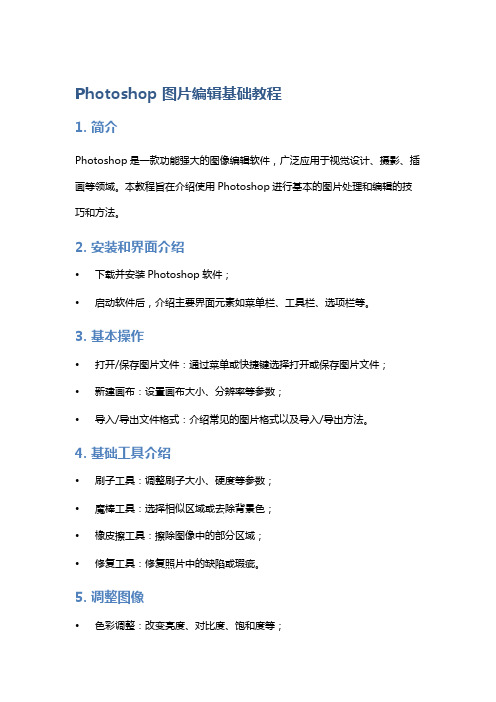
Photoshop 图片编辑基础教程1. 简介Photoshop是一款功能强大的图像编辑软件,广泛应用于视觉设计、摄影、插画等领域。
本教程旨在介绍使用Photoshop进行基本的图片处理和编辑的技巧和方法。
2. 安装和界面介绍•下载并安装Photoshop软件;•启动软件后,介绍主要界面元素如菜单栏、工具栏、选项栏等。
3. 基本操作•打开/保存图片文件:通过菜单或快捷键选择打开或保存图片文件;•新建画布:设置画布大小、分辨率等参数;•导入/导出文件格式:介绍常见的图片格式以及导入/导出方法。
4. 基础工具介绍•刷子工具:调整刷子大小、硬度等参数;•魔棒工具:选择相似区域或去除背景色;•橡皮擦工具:擦除图像中的部分区域;•修复工具:修复照片中的缺陷或瑕疵。
5. 调整图像•色彩调整:改变亮度、对比度、饱和度等;•曲线/色阶调整:调整图像的曲线和色阶以获得所需的效果;•色调/饱和度:调整图像的色调和颜色饱和度。
6. 图层操作•创建新图层:将元素分别放在不同的图层上;•图层样式:添加阴影、发光等效果;•图层蒙版:隐藏或显示特定区域。
7. 文字处理•添加文字图层:选择合适的字体、大小及颜色;•文字特效:应用阴影、描边等效果。
8. 图片修复和修正•移除红眼效果;•消除皮肤瑕疵;•修复划痕或损坏。
9. 图片变形•改变形状、大小、比例等;•扭曲和旋转图像。
10. 滤镜效果•加入模糊或锐化效果;•添加艺术滤镜。
以上是基础教程中涵盖的内容,希望能对初学者提供相关图片处理技巧。
通过学习这些基本操作,可以为你提供一些启发,并让你更好地运用Photoshop 软件进行图片编辑工作。
学习使用Photoscape进行图片编辑和批量处理

学习使用Photoscape进行图片编辑和批量处理第一章:引言现如今,图片已经成为人们生活中不可或缺的一部分。
无论是在社交媒体上分享精美的照片,还是在工作中需要处理图片来创建专业的设计作品,图片的编辑和处理技能已经成为必备的技能之一。
本文将介绍一款功能强大的图片编辑软件Photoscape,并深入探讨如何使用Photoscape进行图片编辑和批量处理。
第二章:软件介绍Photoscape是一款免费的图片编辑软件,它提供了几乎涵盖了常见的图片编辑功能,包括修剪、调整亮度、对比度和饱和度、添加文字等等。
和其他图片编辑软件相比,Photoscape的操作简单易懂,适合初学者和业余爱好者使用。
第三章:基础编辑功能在Photoscape中,基础编辑功能是最常用的功能之一。
用户可以通过它来裁剪图片,调整颜色、亮度和对比度,以及添加滤镜效果。
此外,Photoscape还提供了修复工具,可以轻松去除图片中的瑕疵和杂乱的背景。
第四章:高级编辑功能除了基础编辑功能外,Photoscape还提供了一些高级编辑功能,例如克隆工具、橡皮擦工具和修复工具。
这些工具可以帮助用户进行更精细的图片修复和编辑。
此外,Photoscape还提供了涂鸦和形状工具,使用户可以自由绘制和添加各种形状和图形到图片上。
第五章:批量处理功能Photoscape还具有强大的批量处理功能,这使得编辑大量图片变得更加高效。
用户可以一次选择多个图片,并对它们进行相同的编辑操作,例如调整大小、旋转、添加水印等。
此外,Photoscape还提供了批量重命名功能,可以快速重命名大量图片。
第六章:创意制作功能除了编辑功能外,Photoscape还具有一些创意制作工具,使用户可以创建个性化的设计作品。
例如,Photoscape提供了拼贴功能,可以将多张图片合并成一张。
此外,Photoscape还具有拼图和动态GIF制作工具,可以帮助用户创造出独特和有趣的图片作品。
AI图片编辑器 傻瓜式抠图与抹除
■李佳在新版《QQ音乐》App中被塞入了一个体积为28.62MB 的Cocos2d-x游戏引擎库,该引擎是为了新增加的音乐空间玩法而提供支持的,接下来看看这个音乐空间是否好玩吧。
将《QQ音乐》升级到最新版,首次开启时就有音乐空间(Music Zone)的引导流程,首先是选择房间风格(城市公寓、浪漫调、法式轻奢)然后是选择默认人物形象,有古装、有现代,甚至还有火柴人。
不过这里只能选择内置的人物形象,没有捏脸操作。
选择好后就进入了一个属于自己的音乐空间,这里已经装修完毕并且配齐了各种家具,不用像《手机QQ》里的QQ小窝那样还要等用户一点一点的装修。
那么这个统一装修风格的音乐空间有什么好玩的呢?首先可以玩的就是正面那黑胶唱片和大电视。
用户可以把挂在墙上的黑胶唱片(也就是购买、收藏的歌曲和专辑)拖动到黑胶唱片机上,然后就会自动进行音乐播放操作,而大电视里则显示歌词。
当然该VIP才能听的音乐依旧只有VIP才能听。
那硕大的落地窗是另外一个吸引眼球的地方,可是窗外风景怎能一层不变呢?没错,窗外风景是可以变化的,不过需要手动切换。
用户只需要点击大的落地玻璃窗可以切换窗外风景,有白天、黑夜以及沙滩。
建议将这个操作转为自动,可以根据时间来切换风景,如此可以看到日出日落,还可以看到刮风下雨。
想要抠图,想要图片变清晰,想要把照片里某个碍眼的物体抹掉?无需出动大杀器Photoshop,这款免费的在线AI图片编辑器就可以帮到你,一起来看看。
这里要介绍的在线AI图片编辑器名叫PhotoKit,是基于AI人工智能的在线图片编辑器,方便易用。
用户可以通过该编辑器进行一键抠图、改图、修图、美图等操作。
进入该网址后可以看到首页为该图片编辑器的介绍,而在上边一栏则是功能选择,点任意一个功能最终都会跳转到图片编辑器页面,只不过除了图片编辑器外其他的选项点击后会跳转到页面说明处而已。
进入图片编辑器页面,可以看到一个比较简单的图片编辑界面,上边为菜单栏,中间大部为编辑区域,下边一栏为功能选择区域。
使用photoshop简单的处理实验图片
Ctrl+X 剪切;Ctrl+C 复制;Ctrl+V 粘贴
图片的截取和变换
如果要调整图像的角 度和大小就要使用变换功 能。
图像编辑功能在 编辑菜单中
可以通过菜单选择变换功能 也可以通过快捷键Ctrl+T选择 自由变换功能
水平翻转是一个比较有用的功 能,可以把Mark反转到另一边
图片的截取和变换
自用变换(快捷键Ctrl+T)可以调整图片的大小、长、 宽以及角度
在文件菜单里面选择“另存为”。把文件保存为JPG格式。
常用的图片 文件格式
更多的功能要多用一用才知道 不同的功能组合起来也会有不同的效果
有时候需要在图片上添加文 字说明,这个任务可以利用文字 工具来完成。
用PHOTOSHOP也可以调整字 体、字号。但是它的排版功能没 有word那么强大。
这个就是 文字工具
输入完了还是要按一下“ 认
√”来确
文件保存
做好图片不要直接保存,因为PHOTOSHPO默认的保存格式 是PSD。这个格式的文件只有PHPTOSHOP才能打开。
调整角度
调整宽度
调整高度
调整大小 (拖动时按住Shift 可以保持长宽比)
图片的截取和变换
都调整好了要按一下“
√”确认
明暗调节
曝光过度会让照片中的条带不明显,利用PHOTOSHOP中 的调整功能可以调节画面的对比度让条带更加明显。
调整功能在 图像菜单中
色阶、曲线、 亮度/对比度 都可以做调整
添加文字
我们可以通过这个窗口切换 不同的图层。
这个眼睛的图案可以隐藏图 层,但是不会删除图层,在 画面比较复杂的时候很有用。
按住一个 图层拖动 可以调整 图层的叠 放次序
【动画演示软件】Focusky图片编辑器功能教程
图片编辑器功能教程本教程为Focusky动画演示大师教程Focusky是一款比PowerPoint生动有趣的免费3D动态PPT制作软件,通过3D 缩放、旋转、移动的切换方式进行演示,具有强烈的视觉冲击力,这样的演示方式属于思维导图式演示,比起PowerPoint的单线条演示,Focusky能更好的表达演讲者的想法,也能更清晰地展示内容之间的逻辑。
当您添加本地图片的时候,您可以使用图片编辑器功能。
在图片编辑器中,您不仅可以修改图片尺寸和裁切/旋转/翻转图片,还可以修改图片的展示效果(去除背景色,调节亮度,锐化,模糊,降噪,黑白,反转,油画,拼缀图,亮光,色调分离,素描,扭曲,魔术镜等)。
使用图片编辑器的具体操作如下:1. 依次点击工具栏上“插入-图片”按钮或者快捷工具栏“图片-添加本地图片”按钮来添加任意本地图片。
【▲图1:插入本地图片】2. 点击图片右边的“编辑”按钮进入图片编辑器,或者点击右侧“编辑”进入图片编辑器。
【▲图2-1】【▲图2-2】【▲图2-3:图片编辑器界面】 3. 裁切,修改图片尺寸,旋转,翻转图片。
(1)裁切图片:单击“裁切”按钮,设置裁切的宽和高,最后单击“保存”即可;【▲图3-1:裁切图片】(2)修改图片尺寸:单击“修改图片尺寸”按钮,设置图片的宽和高,最后单击“保存”即可;【▲图3-2:修改图片尺寸】(3)旋转/翻转图片:单击“旋转,翻转”按钮,选择旋转模式(左旋,右旋,垂直,水平),最后单击“保存”即可;【▲图3-3:旋转,翻转图片】4. 修改图片显示效果,以“去除背景色”和“扭曲”为例。
双击“去除背景色”效果缩略图,设置容差和背景颜色之后点击“保存”即可。
【▲图4-1:去除背景色】双击“扭曲”效果缩略图,设置角速度和振幅之后点击“保存”即可。
【▲图4-2:扭曲】注:您可以点击“预览”按钮预览任何图片编辑效果;点击“重置”按钮重新编辑图片效果;。
AdobeIllustrator矢量图形编辑软件使用教程
AdobeIllustrator矢量图形编辑软件使用教程Adobe Illustrator矢量图形编辑软件使用教程一、简介Adobe Illustrator是一款专业的矢量图形编辑软件,它提供了丰富的创作工具和功能,被广泛用于图形设计、插画绘制、排版和标志设计等领域。
本教程将分为以下几个章节,详细介绍Adobe Illustrator的使用方法和技巧。
二、界面和工具1. 界面概述Adobe Illustrator的界面由菜单栏、工具栏、控制面板、画布和面板组成。
理解界面的布局对于熟练使用软件至关重要。
2. 基本工具介绍选择工具、直线工具、钢笔工具等常用的基本工具,并说明它们的具体功能和使用方法。
3. 面板与面板组介绍图层面板、路径调整面板、色彩面板等常用面板以及如何使用面板组进行有效管理。
三、创建和编辑对象1. 创建形状和路径说明如何使用形状工具和钢笔工具创建基本形状和复杂路径,并进一步教授如何调整和编辑这些对象。
2. 组织和编辑图层介绍如何使用图层面板创建和管理图层,以及如何使用剪贴蒙版和蒙版组合多个对象。
3. 网格和对齐详细阐述如何使用网格和对齐工具来精确地调整和对齐对象。
四、色彩和图案1. 使用色彩说明如何使用色彩面板和调色板来选择和应用颜色,以及如何使用渐变工具创建渐变效果。
2. 调整和编辑图案教授如何使用图案工具和笔刷工具来创建和编辑图案,并在图形中应用。
五、文字和排版1. 文字工具和格式化详细介绍如何使用文字工具创建和编辑文字,并教授文字格式化的方法。
2. 字体和样式介绍如何使用字体面板来选择并应用字体,以及如何使用样式面板快速调整样式。
六、特效和转换1. 特效和滤镜介绍如何使用特效和滤镜来添加艺术效果、模糊、扭曲等效果,并教授如何自定义效果。
2. 图形和对象的转换详细讲解如何使用形状生成器和形状生成器工具来创建和编辑图形,以及如何使用变换工具进行图形的旋转、缩放和倾斜。
七、输出和导出1. 文档设置和导出选项介绍如何设置文档属性和导出选项以获得最佳的输出结果。
- 1、下载文档前请自行甄别文档内容的完整性,平台不提供额外的编辑、内容补充、找答案等附加服务。
- 2、"仅部分预览"的文档,不可在线预览部分如存在完整性等问题,可反馈申请退款(可完整预览的文档不适用该条件!)。
- 3、如文档侵犯您的权益,请联系客服反馈,我们会尽快为您处理(人工客服工作时间:9:00-18:30)。
简易图片 编辑器
析分求需
需求分析
功能划分
运行界面
一级目录
总结
功能划分
流程图 功能介绍
二级目录
分划能功
程序流程
简易图片 编辑器
图程流
分划能功
分划能功
主要功能亮点介绍
绍介能功
可截取用户有需要的图片 的部分进行保存
放大 镜
可对图片的部分进行 放大显示,查看细节
截图 功能
功能 亮点
画笔 功能
可对图片进行顺时针或 逆时针旋转任意角度
11计本 何亮达 叶少宁 卓建平 朱彬彬
简易图片编辑器
Simple image editor
Linux下的Matlab安装:
如
1
何
安
装?
2
挂载matlab_unix_2009b.iso到/mnt/matlab:
$sudo mount matlab_unix_2009b.iso /mnt/matlab2009/ -o loop
旋转 功能
在图片上利用画笔进行 涂鸦,可改变画笔颜色
简易图片 编辑器
需求分析
功能介绍
运行界面
一级目录
总结
面界行运
面界行运
请 看 运 行 界 面
简易图片 编辑器
需求分析
功能介绍
运行界面
一级目录
总结
总结
总结 致谢
二级目录
结总
作品总结
Linux是一个基于POSIX和UNIX的多用户、多任务、支持多线程和多CPU的 操作系统。Linux以开放源代码的模式及其安全性和稳定性吸引着全世界计算 机爱好者。而随着Linux在中国市场迅猛发展,Linux被越来越广泛的使用。
简易图片 编辑器
总结
致
感谢林晖老师的细心指导,
谢 以及感谢在制作过程中给予我
们帮助的亲爱的同学们,在老
师与同学们的指导帮助下我们
终于完成了本次作品的实现。
谢谢你们!
简易图片 编辑器
谢致
结总
在Linux平台下,在Matlab中使用GUI设计,并通过自行编写程序与调用 Matlab工具中提供的一些自带函数来实现功能。
当然本作品存在的不足之处,例如,由于时间的关系,本作品上的一些处理 方法并未能达到预期的处理效果,相信通过我们更多的努力研究以及伴随着 图像处理技术不断的发展和创新,将来能更加完善处理方法从而达到处理图 像的预期效果。
一级目录
总结
需求分析
功能划分
运行界面
一级目录
总结
析分求需
图像的重要性Βιβλιοθήκη 在这高速发展的信息时代中,人 们对信息交流和信息处理的技术需求 也不断提高。语音和图像是人类传递 信息的主要媒介,其中视觉信息在人 类接收信息中占据60%,远远高于其 他信息来源,所以人们在日常生活和 生产中接触最多的信息种类是图像。 为了便于人类的理解从而改善图像信 息;对图像数据进行处理便于机器自 动理解。我们需要对图像进行处理。
运行安装程序,并选择安装方式:
$cd /mnt/matlab2009/ $./install
软件激活 :
3 选择 without using internet
再选择 /mnt/matlab2009/crackc_standalone.dat 为license文件
简易图片 编辑器
需求分析
功能划分
运行界面
